秋叶企业版网络ID,具体教你怎么修改电脑IP地址
发布日期:2018-04-21 作者:Win8系统之家 来源:http://www.win8xiazai.com
每一台电脑都有属于自己的IP地址,这就好比一户人家都有一个属于自己的门牌号码一样。但是有时候不同的电脑尤其是在同一公司的不同电脑之间具有了相同的IP地址而形成冲突,从而上不了网络,这样的情况进行修改IP地址就显着的非常重要了。下面,小编就来跟我们详解修改电脑IP地址的操作。
对于许多网络摄像机的网友而言,有时需要将网络摄像机的IP地址网段改为与当前路由器的IP地址网段相同,才能正常使用该网络摄像机,而修改电脑IP地址是必经之路,可是怎样操作?下面,小编就来跟我们探讨一下修改电脑IP地址的操作步骤了。
怎么修改电脑IP地址
通过打开桌面左下角开始→控制面板→网络和Internet功能键,
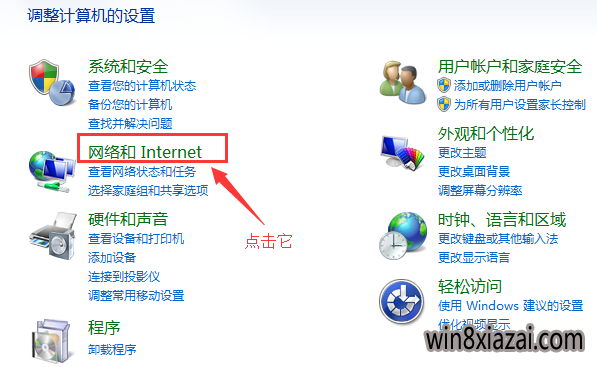
修改电脑IP电脑图解-1
跳出“网络和共享中心”的对话框。

修改电脑IP电脑图解-2
打开左上角功能栏里的“更改适配器设置”功能键。
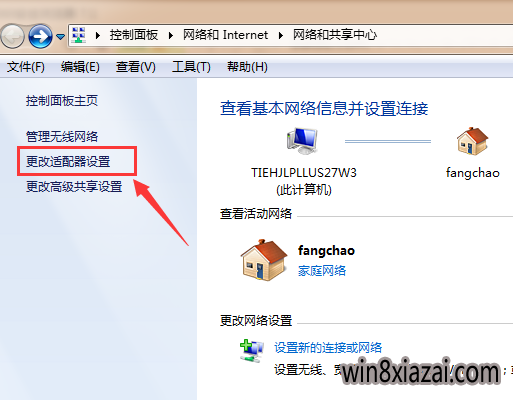
IP地址电脑图解-3
找到“本地连接”图片。选定“本地连接”后鼠标左键双击或者右键属性。

修改电脑IP电脑图解-4
选定Internet协议版本4,接着打开右下角的“属性”按钮。
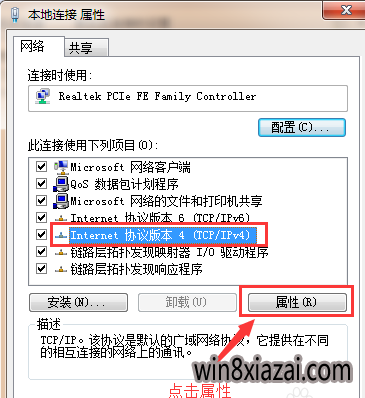
IP电脑图解-5
在跳出的Internet协议版本4属性对话框中,打开“使用下面的IP地址”,然后在下面的空白栏里写入自己所更改的IP。
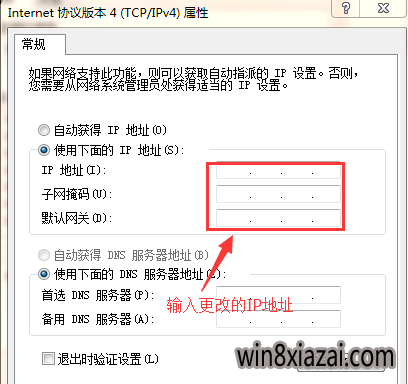
IP电脑图解-6
IP地址写入完成后,接着写入跟IP地址配套的DNS服务器地址。全部写入完成后打开“确定”按键,这样全部操作下来,IP地址就更改完成了。
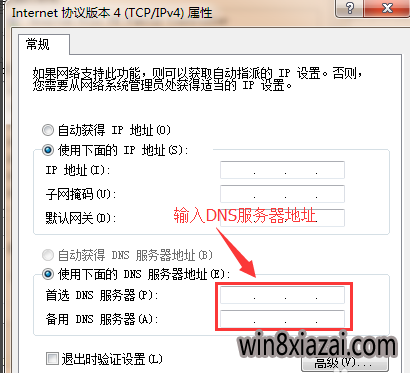
IP地址电脑图解-7
上面就是修改电脑IP地址的操作步骤了。
相关系统下载
- ·深度技术Ghost Win8.1 X64 官方装机版v201904(永久激活)
- ·雨林木风Ghost Win8.1 x64位 安全装机版2017年08月(自动激活)
- ·系统之家Ghost_Win8.1_X64 专业增强版 V2015.01
- ·中关村Ghost Win8.1 (64位) 经典装机版2018.01月(免激活)
- ·999宝藏网 Ghost Win8.1 64位 装机版 2016.07
- ·深度技术Ghost Win8.1 X64 全新装机版V2018.08月(无需激活)
- ·番茄花园Ghost Win8.1 (64位) 特别装机版2021.02月(自动激活)
- ·番茄花园Ghost Win8.1 X64 增强修正版V2017年04月(完美激活)
- ·大白菜 Ghost Win8.1 64位 大神装机版 2016.05
- ·深度技术Ghost Win8.1 64位 全新装机版2019.07(自动激活)
系统下载推荐
- 1系统之家Ghost Win8.1 64位 国庆节装机版 V2016.10
- 2新萝卜家园Ghost Win8.1X64位装机版 2016.10(无需激活)
- 3系统之家Ghost Win8.1 (64位) 热门装机版2019V08(激活版)
- 4深度技术Ghost Win8.1 X64位 热门装机版v2018年07月(激活版)
- 5电脑公司Ghost Win8.1 x64 热门装机版v2018.05月(无需激活)
- 6新萝卜家园Ghost Win8.1 X64 官方装机版v2020.04(无需激活)
- 7番茄花园Ghost Win8.1 (64位) 特别装机版2021.02月(自动激活)
- 8新萝卜家园Ghost Win8.1 x64位 热门装机版V2018.09月(激活版)
- 9番茄花园W8.1 内部装机版 v2020.03(64位)
- 10雨林木风 GHOST WIN8.1(64位)稳定增强版 V2015.12
热门教程资讯推荐
- 1Ghost win8系统无法安装KB3000061更新补丁的处理方法
- 2硬盘装Win7系统电脑后开机提示DISK BOOT FAILURE怎么办【图文】
- 3Win8系统升级至win8.1系统后播放器出现绿屏怎么办【图】
- 4运行游戏时电脑公司XP系统提示“缺少xinput1_3.dll文件”怎么办
- 5W8.1下载详解电脑时间无故变慢的解决措施
- 6W8.1系统之家扩容u盘现出真身有绝招
- 7Windows7纯净版系统下右下角显示测试模式内部版本7601怎么去掉【
- 8风林火山Win10系统电脑卸载CAD后无法重新安装的技巧分享
- 9win10企业版玩英雄联盟时出现NSIS Error错误的处理方案
- 10中关村xp纯净版系统死锁以及资源管理器奔溃时自动重启的方法
- 11win7白云纯净版蓝屏提示win32k.sys错误代码的解决方法
- 12如何设置天空Win10还原点占用空间的最大值?